Corrigir erro Valorant TIMEOUT no Windows 11/10
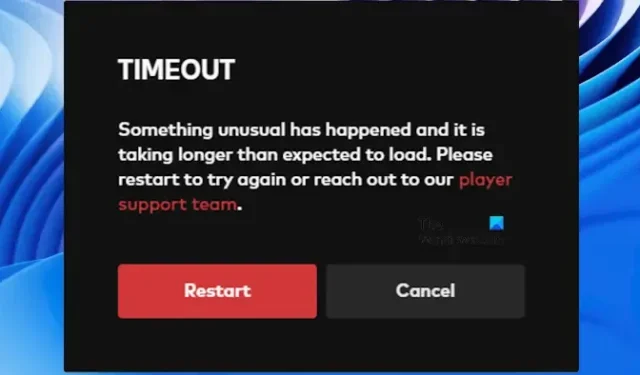
Este artigo lista algumas soluções para corrigir o erro Valorant TIMEOUT no Windows 11/10 . Normalmente, esse erro ocorre ao iniciar o jogo. Segundo os usuários, reiniciar o jogo não ajudou. Se você não consegue jogar Valorant devido a esse erro, você pode usar as correções fornecidas neste artigo.
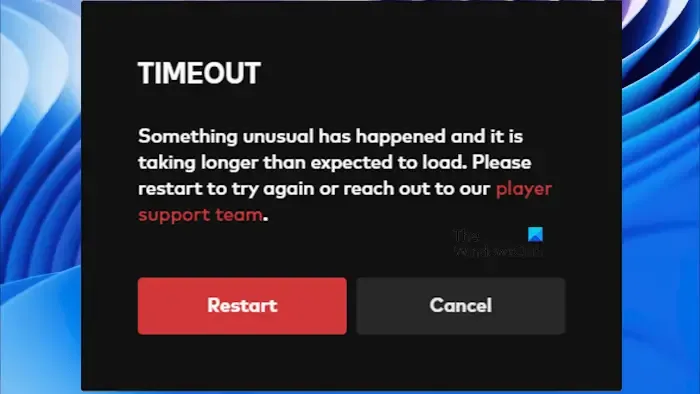
A mensagem de erro completa é:
TIMEOUT
Algo incomum aconteceu e o carregamento está demorando mais do que o esperado. Reinicie para tentar novamente ou entre em contato com nossa equipe de suporte ao jogador.
Corrigir erro Valorant TIMEOUT no Windows 11/10

- Verifique o status do serviço da Riot Games
- Você fez overclock em sua CPU ou GPU?
- Execute Valorant como administrador
- Desative temporariamente seu antivírus e firewall
- Limpe seu cache DNS
- Redefinir soquetes do Windows
- Mude seu servidor DNS
Vamos ver todas essas correções em detalhes.
1] Verifique o status do serviço da Riot Games

O erro pode estar ocorrendo devido ao problema do servidor. Nesse caso, você terá que esperar até que a Riot Games resolva o problema. Você pode verificar o status do servidor da Riot Games visitando o site oficial .

MENSAGENS ATUAIS![]()
2] Você fez overclock em sua CPU ou GPU?

Se não houver problema com os servidores Valorant, a causa do problema pode estar do seu lado. Você fez overclock em sua CPU ou GPU? Alguns usuários relataram que começaram a enfrentar esse erro após fazer overclock em sua CPU ou GPU. Se você fez o mesmo, sugerimos que reverta as alterações e verifique se isso corrige o erro.
3] Execute Valorant como administrador
Uma solução funcional é executar o Valorant como administrador. Para fazer isso, clique com o botão direito no atalho do Valorant em sua área de trabalho e selecione Executar como administrador . Se funcionar, você pode fazer com que o Valorant sempre seja executado como administrador .
4] Desative temporariamente seu antivírus e firewall
Seu antivírus ou firewall pode estar bloqueando o acesso do jogo à Internet devido ao qual Valorant está exibindo o erro de tempo limite. Você pode verificar isso desativando temporariamente seu antivírus e firewall. Se o erro desaparecer após desabilitar seu antivírus e firewall, você deverá adicionar o arquivo Valorant exe como uma exceção ao seu antivírus e firewall .
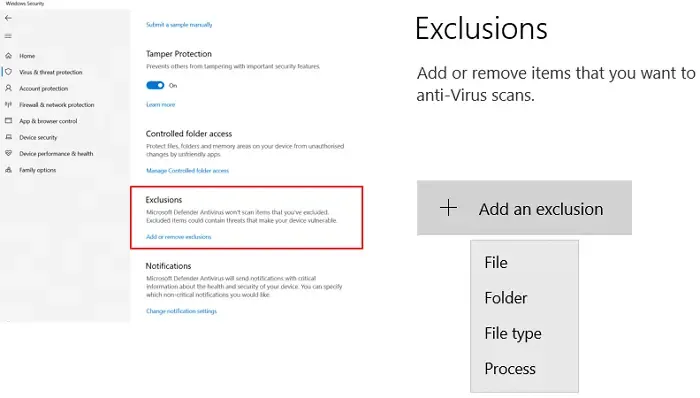
Se você estiver usando antivírus e firewall de terceiros, visite o site oficial ou entre em contato com o suporte para conhecer o processo de exclusão de programas em seu antivírus e firewall de terceiros.
5]Libere seu cache DNS
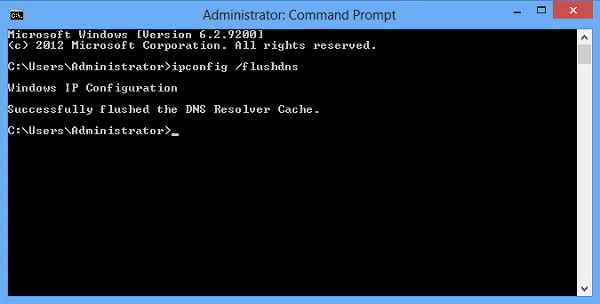
limpe seu cache DNS![]()
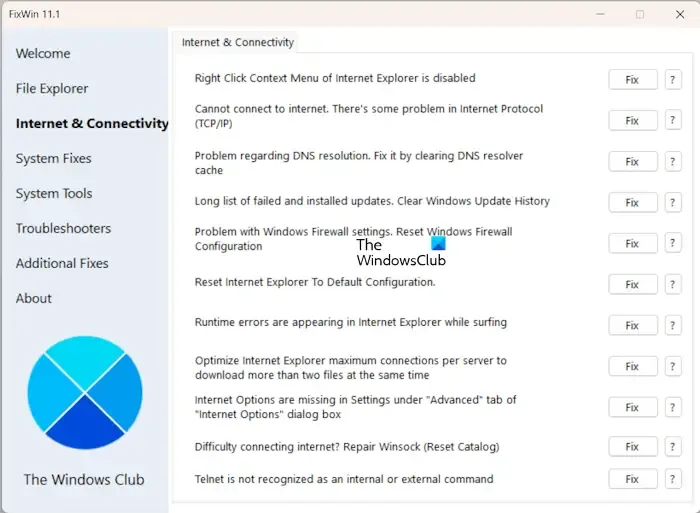
Você deve iniciar o prompt de comando do administrador para limpar o cache DNS. Se não quiser usar o prompt de comando, você também pode usar nosso utilitário FixWin 11 para limpar o cache DNS com um único clique.
Após limpar o cache DNS, reinicie o computador.
5]Redefinir soquetes do Windows
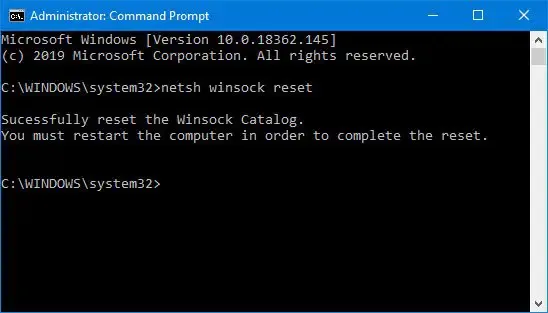
Windows Sockets é uma interface de programação que decide como um programa lida com solicitações de entrada e saída para a Internet. A corrupção do Windows Sockets também pode causar esse erro. Sugerimos que você reinicie os soquetes do Windows e veja se isso ajuda.
Você também pode criar um arquivo em lote para executar várias operações com um único clique, como um arquivo em lote para liberar TCP/IP, liberar DNS, redefinir Winsock e redefinir proxy .
7] Mude seu servidor DNS
Se o problema persistir, tente alterar o servidor DNS. Use o DNS público do Google , pois tem ajudado muitos usuários. Siga as instruções mencionadas abaixo:
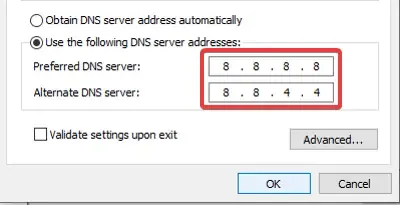
- Abra o Painel de Controle.
- Vá para Rede e Internet > Central de Rede e Compartilhamento .
- Selecione sua rede WiFi.
- A janela Status do Wi-Fi será aberta. Clique no botão Propriedades .
- Selecione Protocolo de Internet versão 4 (TCP/IPv4) na lista.
- Clique em Propriedades .
- Selecione Usar o seguinte endereço de servidor DNS .
- Digite 8.8.8.8 no servidor DNS preferencial e 8.8.4.4 no servidor DNS alternativo.
- Clique em OK para salvar as configurações.
É isso. Eu espero que isso ajude.
Por que Valorant não funciona no Windows 11?
A causa mais comum desse problema é a incompatibilidade. Seu computador deve ter hardware compatível para rodar o Valorant. Se o seu sistema atende aos requisitos mínimos de sistema, mas você não consegue jogar Valorant, a causa do problema depende do erro que você recebe. Por exemplo, erros de login do Valorant geralmente ocorrem devido a problemas de conexão com a Internet e de servidor.
Como jogar Val no Windows 11?
Para jogar Valorant no Windows 11, seu sistema deve atender aos requisitos mínimos de hardware do jogo. Se você possui um sistema compatível, baixe e instale o jogo Valorant no site oficial da Riot Games.



Deixe um comentário